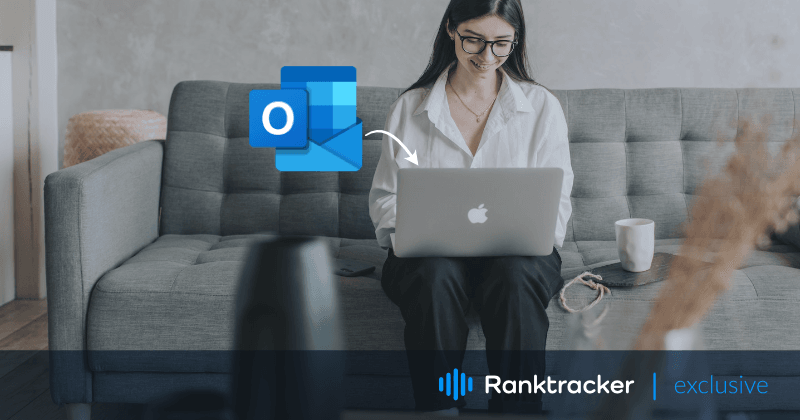
Ievads
Lai gan macOS ir Mail lietotne, daži var uzskatīt, ka Outlook ir labāka par iepriekš instalēto Mail lietotni. Noklikšķinot uz mailto saites, Mac ierīce jūs novirzīs uz e-pasta lietotni, ja nav veiktas nekādas izmaiņas no jūsu puses.
Tomēr, ja vēlaties mainīt šo procedūru uz Outlook programmu, skatiet šo ceļvedi, lai atrisinātu šo jautājumu. Mēs uzsvērsim vairākus veidus, kā jūs varat iestatīt Outlook lietotni kā noklusējuma lietotni Mac, eksportēt Apple e-pastus uz Outlook, izmantojot programmu Apple Mail to Outlook Converter, un visbeidzot pārsūtīt Apple e-pastus uz Outlook uz Windows.
Outlook, nevis e-pasta programmas izvēle kā noklusējuma
Outlook nodrošina daudzas funkcijas, kas to atšķir no Apple pasta. Kamēr Apple pasts ir pieejams tikai macOS vai iOS ierīcēs, Outlook darbojas arī Windows un Android sistēmās.
Turklāt Outlook paplašina savu funkcionalitāti un pakalpojumus, ļaujot izmantot trešo pušu papildinājumus, kas ļauj lietotājiem automatizēt dažādus procesus, piemēram, veikt piezīmes OneNote un vienlaikus sūtīt ziņojumus Microsoft Teams.
![]()
Ja tas ir tas, ko meklējat, izmēģiniet to, izvēloties Outlook lietotni kā noklusējuma iestatījumu, izpildot šos soļus:
- Atveriet programmu Pasts;
- Atveriet izvēlni Preferences > izvēlieties Vispārīgi;
- Noklikšķiniet uz opcijas "Noklusējuma e-pasta lasītājs" > izvēlieties Microsoft Outlook;
- Aizveriet preferenču paneli.
Tas ir viss! Tagad varēsiet piekļūt saviem e-pasta ziņojumiem un ar tiem saistītiem failiem tieši programmā Outlook, nevis Apple Mail.
Apple Mail e-pasta vēstuļu eksportēšana uz Outlook programmu
Nekad nav bijis grūti pārsūtīt failus un datus starp divām lietojumprogrammām, kas kalpo kopīgam mērķim. Tomēr, kad ir nepieciešams piekļūt e-pasta ziņām, kas sākotnēji bija Outlook programmā Mail, tas kļūst sarežģīts uzdevums.
Outlook un Apple Mail, kas ir divu dažādu operētājsistēmu lietojumprogrammas, atšķiras ar vairākām funkcijām. Viena no tām ir failu glabāšanas formāti. Apple Mail lietotne visus e-pasta failus glabā MBOX formātā, savukārt Outlook tos glabā PST formātā. Atšķirība starp abiem formātiem neļauj pārsūtīt datus, kamēr tie nav konvertēti to dzimtajā formātā. Lai gan tas var šķist sarežģīti vai grūti paveicams, sekojot šiem soļiem, tas jums atvieglos ceļu uz to.
Pārvēršot MBOX failus PST failus:
Pirmkārt, pārvietojiet MBOX failus savā Mac ierīcē.
- Palaidiet Finder logu un izvēlnes joslā atlasiet Go > Go to folder (Iet uz mapi);
- Ierakstiet
~/Library/Mailun pārejiet uz apakšmapēm, kurās ir saglabāti faili ar paplašinājumu .mbox.
Kad esat noskaidrojuši atrašanās vietu jūsu MBOX failus savā ierīcē, Jums būtu nepieciešama palīdzība no Apple Mail to Outlook Converter, kas varētu mainīt MBOX failus PST failus. Šim uzdevumam ir pieejamas daudzas datorprogrammas, ko varat izmantot atkarībā no savām vēlmēm.
Pārveidotāja programmas izmantošana:
![]()
- Palaidiet Mac MBOX Converter un noklikšķiniet uz "Pievienot failu".
- Izvēlieties vēlamos failus no ierīces, lai eksportētu uz Outlook
- Izvēlieties "Eksportēt", lai sāktu konvertēšanu.
Pēc tam, kad atlasītie faili ir veiksmīgi konvertēti uz PST formātā, izpildiet šos soļus, lai importētu tos uz Outlook lietotni:
- Atveriet lietotni Outlook savā macOS.
- Failu izvēlne > izvēlieties Importēt.
- Pārlūkojiet PST konvertēto failu > noklikšķiniet uz Importēt.
- Pēc procesa pabeigšanas noklikšķiniet uz Finish.
Ar šiem soļiem pietiks, lai piekļūtu saviem e-pastiem Outlook programmā no Apple Mail savā Mac ierīcē. Tomēr, ja vēlaties šo procesu pārnest uz Windows operētājsistēmu, aplūkojiet tālāk sniegtos soļus:
Apple Mail e-pasta vēstuļu pārsūtīšana uz Outlook operētājsistēmā Windows
- Palaidiet Finder logu un izvēlnes joslā atlasiet Go > Go to folder (Iet uz mapi);
- Ierakstiet
~/Library/Mailun pārejiet uz apakšmapēm, kurās ir saglabāti faili ar paplašinājumu .mbox; - Pārsūtiet vajadzīgos failus uz Windows ierīci, izmantojot USB disku vai kabeli.
Kad esat veiksmīgi pārsūtījis failus MBOX formātā, Jums būs nepieciešams izmantot pārveidotāju, lai mainītu MBOX failus PST failus, tāpat kā jūs to darītu macOS. Tomēr šoreiz jums būs nepieciešama konvertēšanas programmas Windows versija, lai piekļūtu tiem Outlook programmā savā Windows OS.
Nobeiguma vārdi
Tagad varēsiet atvērt e-pasta vēstules no Apple Mail Outlook programmā ne tikai macOS, bet arī Windows ierīcē. Iepriekš minētā metode ir ļoti efektīva un ietaupa daudz laika, jo faili tiek konvertēti vairumā, izmantojot Apple mail to Outlook pārveidotājs. Vislabākais ir tas, ka starp konvertēšanas un pārsūtīšanas procesu netiek zaudēti dati.

